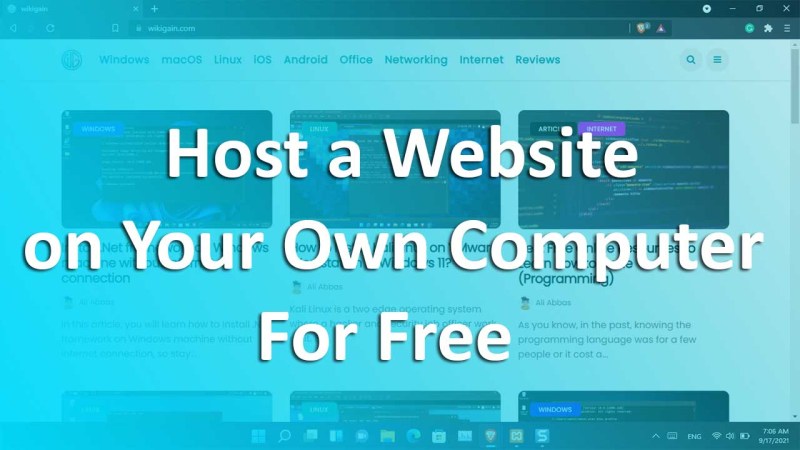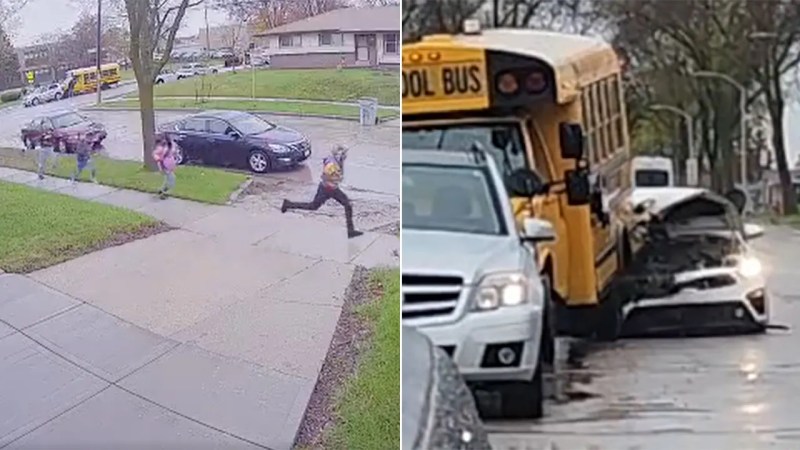How To Create My Own Free Website – Um eine Website zu erstellen, benötigen Sie eine Domain und einen Host. Um es in Laiensprache auszudrücken: „Domain“ ist der Name Ihrer Website und „Host“ ist der Ort, an dem Ihre Dateien gespeichert sind. Wenn Sie jedoch versuchen, eine Website zu erstellen, müssen Sie eine Domain und einen Host erwerben. Wenn Sie jedoch Entwickler sind oder versuchen, den Umgang mit einer Website-Plattform wie WordPress, Magento, Drupal und mehr zu erlernen. Daher empfehle ich Ihnen, einen lokalen Hoster zu verwenden. Folgen Sie uns und erfahren Sie, wie Sie eine Website kostenlos von Ihrem Computer aus hosten können.
In diesem Artikel werde ich eine Software namens XAMPP verwenden und darin die WordPress-Plattform hosten. Einfach ausgedrückt: Ich werde eine WordPress-Site auf meinem Computer hosten.
How To Create My Own Free Website
Schritt 1. Als Erstes müssen wir die notwendigen Dateien von XAMPP und WordPress herunterladen. Klicken Sie auf die Links und laden Sie sie von der offiziellen Website herunter.
Recreating My Personal Site Using Notion + Free Notion Personal Site Template Pack
Schritt 2. Nachdem Sie die erforderlichen Dateien heruntergeladen haben, müssen Sie XAMPP auf Ihrem Computer installieren. Und extrahieren Sie das WordPress, das Sie aus dem Internet heruntergeladen haben. Sie können 7-Zip oder WinRAR verwenden, um WordPress aus ZIP zu extrahieren.
Schritt 3. Nach der Installation von XAMPP auf dem PC müssen wir die extrahierten WordPress-Dateien in das Verzeichnis htdocs auf dem Laufwerk C verschieben, auf dem der Test installiert ist. Im Screenshot unten habe ich den Pfad hervorgehoben und Sie können sehen, dass WordPress das Verzeichnis in meinen Namen umbenannt hat. Der Name der Site, die ich erstellen werde, ist Abbas, was bedeutet, dass er auch dann derselbe bleibt, wenn Sie die Bibliothek umbenennen.
Schritt 4. Endlich können wir WordPress installieren und auf unserem Computer testen, sodass kein Online-Hosting erforderlich ist. Stellen Sie zunächst sicher, dass Sie die XAMPP-Systemsteuerung starten, wenn Sie sie nicht finden können. Gehen Sie zu dem Laufwerk, auf dem Sie XAMPP installiert haben, und Sie werden eine Anwendung namens XAMPP Control sehen, die es ausführt.
Klicken Sie neben „Apache“ auf „Admin“ und es öffnet sich Ihr Site-Kontrollfeld.
Free Cv Maker: Create Professional Cvs Online
Der nächste Schritt besteht darin, eine Datenbank für Ihre Website zu erstellen. Um sie zu erstellen, müssen wir zu PHPMyAdmin gehen und darauf klicken.
Um eine neue Datenbank zu erstellen, klicken Sie auf „Neu“, geben Sie einen Namen für die Datenbank ein und klicken Sie auf „Erstellen“.
Öffnen Sie nun einen neuen Tab, geben Sie http://localhost:90/Abbas/ ein und drücken Sie die Eingabetaste. 90, stellen Sie sicher, dass Sie Ihre Portnummer und Ihren Site-Namen durch das ersetzen, was Sie im htdocs-Verzeichnis eingerichtet haben. Nachdem Sie die URL hinzugefügt haben, gelangen Sie auf die WordPress-Installationsseite.
Denken Sie daran, dass dies ein sehr wichtiger Schritt ist. Fügen Sie den Namen der Datenbank hinzu, die Sie vor einiger Zeit erstellt haben. Geben Sie den Benutzernamen „root“ ein, lassen Sie das Passwortfeld leer und klicken Sie dann auf „Senden“.
Top Website Design Apps And Websites For Students
Sobald die WordPress-Installation abgeschlossen ist, befinden Sie sich auf der Anmeldeseite. Fügen Sie Ihren Benutzernamen und Ihr Passwort hinzu und schon kann es losgehen.
Ich denke, das ist die perfekte App, mit der Sie Ihre Apps testen oder Magento WordPress oder jede andere Plattform erlernen können, auf der Sie sie testen möchten. Ich hoffe, Sie haben gelernt, wie Sie kostenlos eine Website von Ihrem Computer aus hosten können. Wenn Sie ein Unternehmen haben und noch keine Website haben, empfehlen wir Ihnen, sich so schnell wie möglich eine anzuschaffen. Wenn Ihr Budget jedoch immer noch begrenzt ist, wussten Sie, dass Sie mit Google My Business eine kostenlose Unternehmenswebsite erstellen können? Google My Business kann kostenlos eine Website für Sie erstellen oder erstellen!
Eine starke Online-Präsenz „kann mehr Umsatz bringen oder vernichten“, sagt Forbes. Sicherlich sind soziale Medien großartig, um Ihrer Marke Bekanntheit zu verschaffen. Sie benötigen jedoch eine Unternehmenswebsite, um Ihre Online-Präsenz aufzubauen.
Lesen Sie also weiter und wir zeigen Ihnen, wie Sie eine kostenlose Website für Ihr Unternehmen oder Ihren Online-Shop erstellen. Zunächst benötigen Sie ein Unternehmen, um Ihr GMB zu erhalten. Wenn Sie noch keine haben, können Sie jederzeit sehen, wie Sie eine LLC bekommen. Wenn Sie jedoch bereit sind, wenden Sie sich besser an ein Webdesign- und Entwicklungsunternehmen. Aber solange es Ihre digitalen Marketingstrategien nicht beeinträchtigt, können Sie Ihre eigene Website erstellen!
Can I Use My Own Domain With The WordPress Free Blog Plan? Faqs!
Um eine Google My Business-Website zu erstellen, müssen Sie sich zunächst bei Ihrem Unternehmensprofil-Manager anmelden. Nachdem Sie sich erfolgreich angemeldet haben, sehen Sie das unten dargestellte Dashboard. Wenn Sie über mehrere Unternehmensprofile verfügen, klicken Sie auf das Profil, das Sie verwalten möchten.
Nachdem Sie auf Ihr bevorzugtes Unternehmensprofil geklickt haben, wird dessen Dashboard angezeigt (wie unten gezeigt), in dem Sie einen Beitrag erstellen, Fotos hinzufügen oder eine Anzeige erstellen können. In diesem Tutorial befassen wir uns zunächst mit der Erstellung einer kostenlosen Google My Business-Website. Dazu müssen Sie dazu auf der linken Seite des Bildschirms auf die Registerkarte „Site“ klicken.
Google führt Sie dann zum Website-Dashboard. Hier finden Sie verschiedene Möglichkeiten, eine kostenlose Business-Website für Ihr Unternehmen zu erstellen.
Zunächst müssen Sie ein Thema für Ihre Website auswählen. Da dieser spezielle Website-Builder von Google kostenlos ist, haben Sie nur eine begrenzte Auswahl an Themes. Klicken Sie auf die Schaltfläche „Themen“, um zu beginnen.
I Tried Using The Geocities Like Service ‘neocities’ That Allows You To Create A Personal Site For Free & Without Advertisement Review
Für Ihr Thema stehen Ihnen folgende Vorlagen zur Verfügung: Novo, Lux, Cream Soda, Spring, Retro, Austin, Twilight, Lagos, Conservatory und Light Blue. Das ist nicht schlecht, wenn man bedenkt, dass Sie alle diese Funktionen kostenlos erhalten!
Bei der Auswahl eines Themas sollten Sie das gewünschte Branding für Ihr Unternehmen berücksichtigen. Denken Sie also über die Farben und Schriftarten nach, die Sie für Ihre Website verwenden. Soll Ihre Website formell oder lässig aussehen? Soll es lustig oder elegant sein?
Nachdem Sie Ihr Lieblingsthema ausgewählt haben, besteht der nächste Schritt darin, Ihre Website anzupassen. Wenn Sie auf die Schaltfläche „Bearbeiten“ klicken, wird zunächst der Abschnitt „Hauptschaltfläche“ angezeigt. An dieser Stelle können Sie auswählen, welchen Call-to-Action Ihre Besucher auf Ihrer Website annehmen sollen.
Wie unten gezeigt, bietet Google My Business die folgenden Optionen für Ihre Call-to-Action-Schaltfläche: Jetzt anrufen, Kontaktieren Sie uns, Wegbeschreibung abrufen, Angebot einholen, Termin vereinbaren, Senden Sie uns eine Nachricht (SMS) und Senden Sie uns eine Nachricht ( WhatsApp).
Best Websites Free Psd
Nachdem Sie Ihre bevorzugte Call-to-Action-Schaltfläche ausgewählt haben, besteht der nächste Schritt darin, den Abschnitt „Text“ zu bearbeiten. Hier können Sie Titel, Beschreibung, Zusammenfassungstitel und Zusammenfassung anpassen.
Stellen Sie sicher, dass Sie eine starke Überschrift verwenden, um die Aufmerksamkeit Ihrer Zielgruppe zu erregen. Vervollständigen Sie als Nächstes Ihre Überschrift mit einer einzeiligen Beschreibung, die Ihr Unternehmen zusammenfasst. Als Nächstes können Sie einen benutzerdefinierten Zusammenfassungstitel hinzufügen. Schließlich können Sie im Abschnitt der Zusammenfassung über die Produkte oder Dienstleistungen sprechen, die Sie von Ihren Mitbewerbern unterscheiden.
Der dritte Schritt besteht darin, Bilder zu Ihrer Website hinzuzufügen. Klicken Sie dazu auf die Schaltfläche „Fotos“. Sie können ein Bild hochladen, indem Sie es in das Feld „Galeriebild hochladen“ ziehen. Sie können auch Fotos von Ihrem Gerät auswählen.
Verwenden Sie am besten hochwertige Bilder, die Ihren Webtext unterstützen. Überprüfen Sie außerdem, ob Sie Ihre Bilder optimiert haben, um die Ladegeschwindigkeit von Webseiten zu erhöhen. Sie erhöhen Ihre Chancen auf ein höheres Ranking auf den Ergebnisseiten von Suchmaschinen (SERPs). Sehen Sie sich hier weitere Vorteile der Bildoptimierung für SEO an.
Free Calendar Maker
Der letzte Schritt bei der Erstellung Ihrer kostenlosen Unternehmenswebsite mit Google My Business besteht darin, sie weiter zu personalisieren. Klicken Sie dazu auf die Schaltfläche „Mehr“. In diesem Abschnitt richten Sie Ihre Website für die Veröffentlichung ein.
Im Abschnitt „Veröffentlichen“ können Sie Ihre URL anpassen. Wie im Bild unten gezeigt, haben Sie die Möglichkeit, den Namen Ihrer Website zu erneuern, eine benutzerdefinierte Domain zu erwerben und die Veröffentlichung Ihrer Website aufzuheben.
Klicken Sie auf die Schaltfläche „Website-Namen aktualisieren“, um Ihre URL anzupassen. Sie haben die Möglichkeit, Ihre URL für die Google-Suche und Google Maps zurückzuentwickeln.
Sie können den Eintrag Ihrer Unternehmenswebsite auch für die Google-Suche und Google Maps anpassen. Wie im Bild unten gezeigt, haben Sie die Möglichkeit, diese Website zu nutzen, um Ihr Unternehmen in der Suche und auf Karten aufzulisten.
Create Your Very Own Portfolio Page With Free Hosting
Im Rahmen dieses Prozesses bietet Ihnen Google My Business Möglichkeiten, mehr Kunden zu gewinnen. Klicken Sie beispielsweise auf die Schaltfläche „Tipps zur Kundengewinnung“, um zu erfahren, wie Sie mehr Menschen auf Ihre Website locken. Sie können auf „Mit Google Ads werben“ klicken, um mit der Werbung für Ihre Produkte und Dienstleistungen zu beginnen.
Sie haben nun alle Schritte zur Erstellung einer kostenlosen Google My Business-Website abgeschlossen. Wenn Sie sehen möchten, wie Ihre Website aussehen wird, können Sie sie in Ihrem Dashboard in der Vorschau anzeigen.
Sobald Sie mit dem Design und den Informationen Ihrer Website zufrieden sind, können Sie auf die Schaltfläche „Veröffentlichen“ klicken.
In der oberen linken Ecke Ihres Dashboards sehen Sie die folgenden Schaltflächen: „Site-Vorschläge“, „Site-Freigabe“ und „Site-Ansicht“.
Free, Easy & Simple Website Builder
Sie können auf „Website teilen“ klicken, um Ihre Website mit Facebook, WhatsApp, Kunden und Freunden zu teilen.
How create my own website, how to create own website for free, to create my own website, how to create my own website for free, how to i create my own website, how to create own website, how to create my own website, how to create my own website free, create my own website free, create my own website, how to create your own free website, how to create a my own website